在日常使用 Win10 電腦時,平板模式可能不適用於所有使用者。如果你想關閉平板模式,本文將詳細介紹具體步驟。首先,進入系統設置,找到「平板電腦」選項。在這之後,選擇“從不使用平板模式”。透過按照本文提供的簡單步驟,你可以輕鬆關閉 Win10 電腦上的平板模式,提供更適合自己的使用體驗。 php小編草莓將一一講解關閉平板模式的步驟,確保你能順利完成操作。閱讀本文,了解關閉平板模式的詳細方法。
方法一:透過設定關閉
1、點擊左下角開始選單中的設定功能。
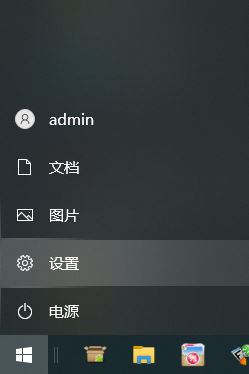
2、開啟的windows設定頁中,點選【系統】選項。
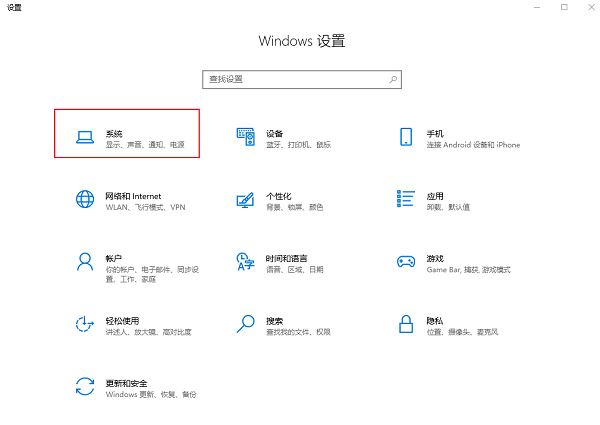
3、在系統設定頁中,在左側欄位找到【平板電腦】選項進行點選。
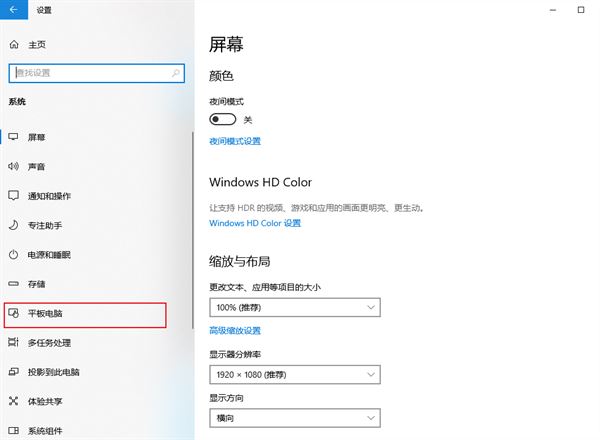
4、在右側的平板電腦頁面中,將【當我登入時】下方的選項切換為【從不使用平板模式】,將【當我將此裝置用作平板電腦時】下方的選項切換為【不要切換到平板電腦模式】。
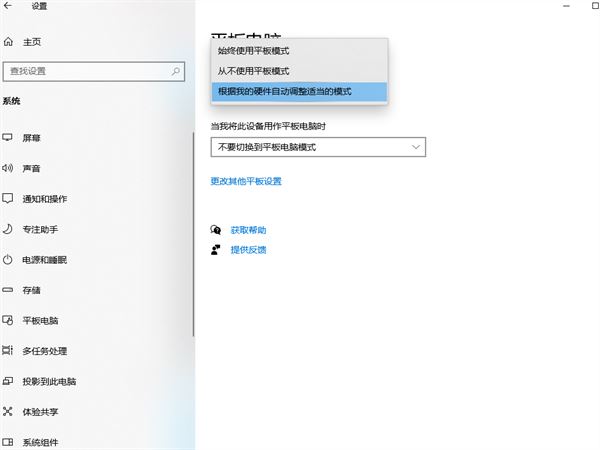
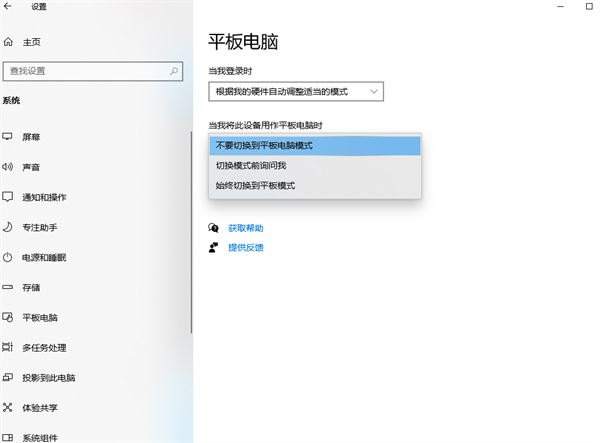
5、也能點選【更改其他平板設定】,在開啟的頁面中直接關閉平板模式。
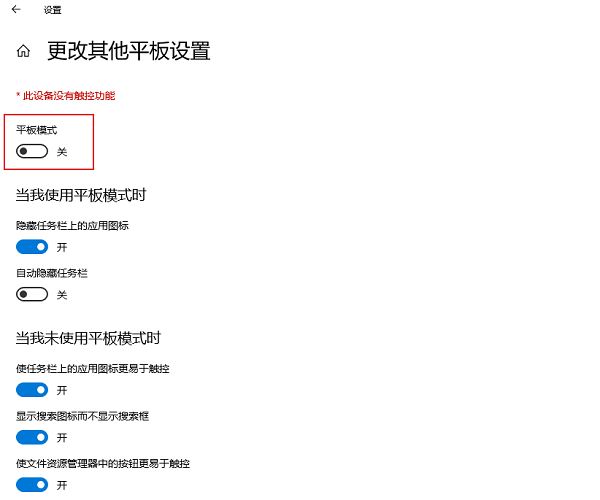
方法二:透過登錄關閉平板模式
如果您覺得透過系統設定關閉平板模式不夠徹底,也可以嘗試透過修改登錄機碼來關閉平板模式,請注意,修改登錄機碼可能會導致系統不穩定或無法啟動,因此在進行此操作之前,請確保您已經備份了重要數據,以下是關閉平板模式的註冊表步驟:
1、按下鍵盤上的“Win + R”組合鍵,打開“運行”對話框。
2、在“執行”對話方塊中輸入“regedit”,然後按下回車鍵,開啟登錄編輯程式。
3、在登錄編輯器中,依序展開以下路徑:
HKEY_LOCAL_MACHINE\SOFTWARE\PoliciesMicrosoft\Windows\System
4、在“System”資料夾下,右鍵單擊空白區域,然後選擇“新建”>“項目”,並將其命名為“TabletMode”。
5、雙擊剛剛建立的「TabletMode」項,在彈出的「編輯DWORD(32位元)值」視窗中,將其值設為「1」。
6、點選「確定」按鈕,關閉登錄編輯程式。
7、重啟計算機,以使變更生效。
方法三:透過群組原則關閉平板模式
如果您是企業用戶或管理員,還可以透過群組原則關閉平板模式,以下是關閉平板模式的群組原則步驟:
1、按下鍵盤上的“Win + R”組合鍵,開啟“執行”對話框。
2、在“執行”對話方塊中輸入“gpedit.msc”,然後按下回車鍵,開啟群組原則編輯器。
3、在群組原則編輯器中,依序展開以下路徑:
计算机配置 > 管理模板 > Windows组件 > Tablet PC > 平板电脑设置
4、雙擊右側的「停用平板電腦模式」策略,在彈出的「停用平板電腦模式屬性」視窗中,選擇「已啟用”,然後點選“確定”按鈕。
5、點選左上角的「檔案」選單,然後選擇「退出群組原則編輯器」。
6、重啟計算機,以使變更生效。
Q1:關閉平板模式後,我可以重新啟用它嗎?
A1:是的,您可以重新啟用平板模式,只需按照上述方法重新打開平板電腦模式設定或修改註冊表、群組原則中的相應設定即可,請注意,重新啟用平板模式可能需要重新啟動計算機才能生效。
Q2:關閉平板模式會影響我的桌面體驗嗎?
A2:關閉平板模式不會對您的桌面體驗產生負面影響,實際上,關閉平板模式可能會讓您在使用Windows 10時感覺更加舒適,因為您不再需要擔心觸控螢幕操作對桌面應用的影響,如果您使用的是觸控螢幕設備,關閉平板模式可能會讓您失去一些觸控螢幕特有的功能和優勢。
以上是win10平板模式怎麼關閉?win10退出平板模式的教學課程的詳細內容。更多資訊請關注PHP中文網其他相關文章!




